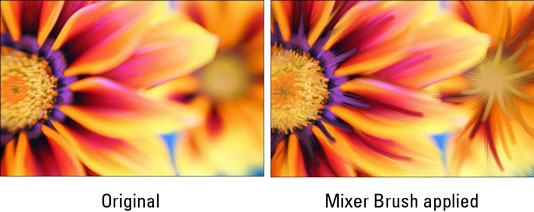Orodje Mixer Brush v Photoshopu CS6 dvigne slikanje za eno stopnjo višje, da bi dosegli bolj realističen, naraven medijski videz potez čopiča. To orodje vam omogoča mešanje barv in spreminjanje vlažnosti v eni potezi čopiča.
Orodje Mixer Brush uporablja dve vdolbinici za barvo – »rezervoar«, ki odlaga barvo (Adobe jo imenuje barva) na platno in »pobiralnik«, ki sprejema ali pobira barvo s platna (ki je lahko slika ali barva, ki ste jo sem se prijavil). To je odlično orodje, ki ga lahko poskusite, če želite preslikati fotografijo, da bo videti bolj slikovita, vendar ne želite uporabiti filtra.
Orodje Mixer Brush uporabite tako:
Na plošči Orodja izberite orodje Mixer Brush.
To orodje ima enak pojavni meni kot orodja Čopič, Svinčnik in Zamenjava barve.
Če želite naložiti barvo v rezervoar, pritisnite Alt+klik (Option+klik), kjer želite vzorčiti to barvo. Izberete lahko tudi želeno barvo ospredja na plošči Orodja.
Ko naložite barvo s platna, konica čopiča odraža kakršno koli barvno spremembo na vzorčenem območju. Če želite, da konica čopiča uporablja eno barvo glede na vaše vzorčeno območje, izberite Naloži samo trdne barve v spustnem meniju Trenutno nalaganje čopiča (ikona vzorca) v vrstici z možnostmi.
Na plošči Prednastavitve čopičev izberite čopič.
Upoštevajte, da vam HUD (Heads Up Display) ponuja lep velik predogled, kako izgleda vaš čopič iz različnih zornih kotov (kliknite HUD, da spremenite pogled).
Nastavite želene možnosti v vrstici z možnostmi.
Tukaj je kratek opis možnosti, ki so specifične za orodje Mixer Brush:
-
Trenutni vzorec obremenitve čopiča: Load Brush napolni vaš čopič z barvo rezervoarja. Clean Brush odstrani barvo s čopiča. Load Solid Colors Only, kot je omenjeno zgoraj, vam omogoča, da iz vzorčenega območja izberete enakomerno in raznoliko barvo.
-
Naložite čopič za vsakim potezom/Čiščenje čopiča za vsakim potezom: samodejno napolni vaš čopič z barvo rezervoarja in nato očisti vaš čopič po vsakem potezu. Ti dve možnosti sta dobri možnosti, če želite na primer preslikati fotografijo, da bo videti kot slika.
-
Kombinacije čopičev za mešanje: izberite prednastavitve, od Dry, Moist, Wet, Very Wet, z različnimi stopnjami mešanja. Eksperimentirajte s temi kombinacijami, da vidite videz, ki ga ponujajo.
-
Navedite odstotek Wet, obremenitve, Mix , in Flow: Mokri odstotki določite, koliko barve čopič pobere iz platna. Višje številke dajejo več barve. Load določa, koliko barve je naloženo v rezervoar. Nižji odstotki omogočajo, da se udarec hitreje »posuši«. Mešanica nadzira razmerje med barvo platna in barvo rezervoarja. Odstotek mešanice 100 % zajame vso barvo s platna, medtem ko 0 % dobi vso barvo iz rezervoarja. Pretok določa, koliko barve se črpa, ko je omogočena možnost Airbrush.
-
Vzorčni vsi sloji: Omogoča vam, da izberete ali združite barvo iz vseh plasti, ne samo iz aktivne plasti.
Povlecite sliko, da jo naslikate. Če ste izbrali možnost Airbrush, lahko tudi držite pritisnjeno miško, da "izdelate" svojo barvo.
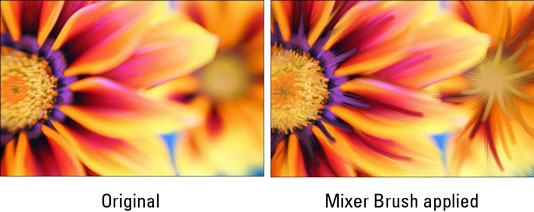
Zasluge: ©iStockphoto/Elpiniki Slika #1861345